Python3.7安裝PyQt5 運行配置Pycharm的詳細教程
系統(tǒng):win10 64位 win7 64位都有測試了下, python版本3.7.3 安裝PyQt5個人操作步驟,包裹在不同操作系統(tǒng)上遇到的問題,綜合的解決
第一步:在cmd窗口中,使用國內(nèi)鏡像
下載PyQt5:
pip install PyQt5 -i https://pypi.doubanio.com/simple
然后在下載PyQt5-tools:
pip install PyQt5-tools -i https://pypi.doubanio.com/simple
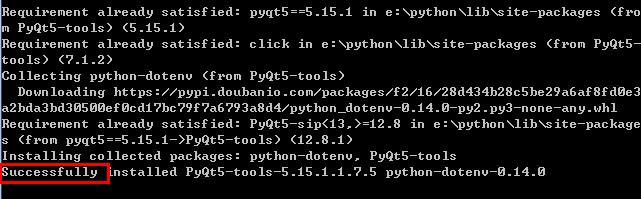
出現(xiàn)成功這個單詞,就按照完畢
一般這個步驟都可以成功
第二步:然后開始嘗試打開designer.exe
由于我個人python安裝在E盤,進入這個文件夾
E:pythonLibsite-packagespyqt5_toolsQtbin
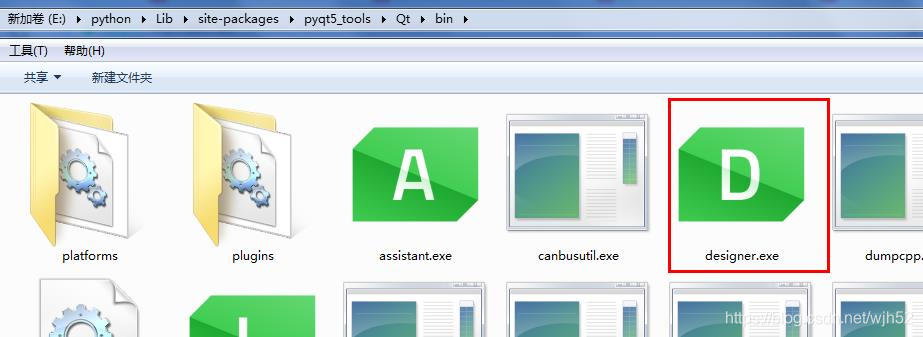
直接雙擊 designer.exe.我嘗試了不同的電腦,即使操作系統(tǒng)相同,但是問題還是可能不同,不過大致都有解決辦法
第一個問題,是雙擊后出現(xiàn)了彈窗
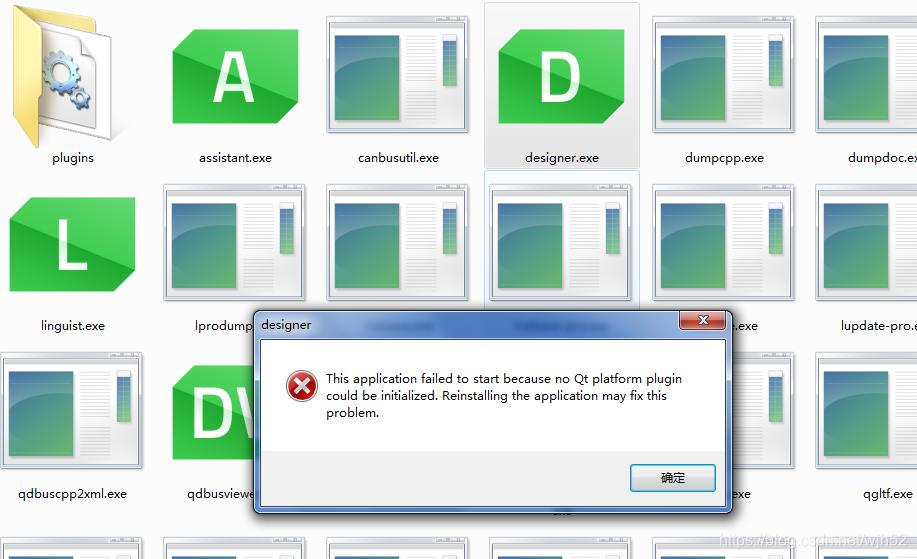
解決辦法是,退到上一級文件夾
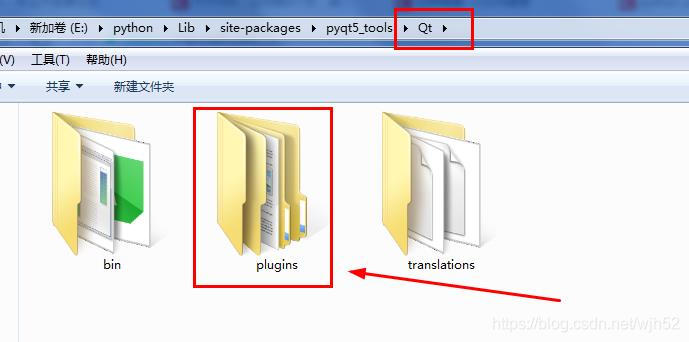
復(fù)制plugins這文件夾,再次進入bin文件,里面也有一個plugins文件夾,直接粘貼即可,選擇替換覆蓋確定
這個時候再次雙擊designer.exe就可以打開畫面
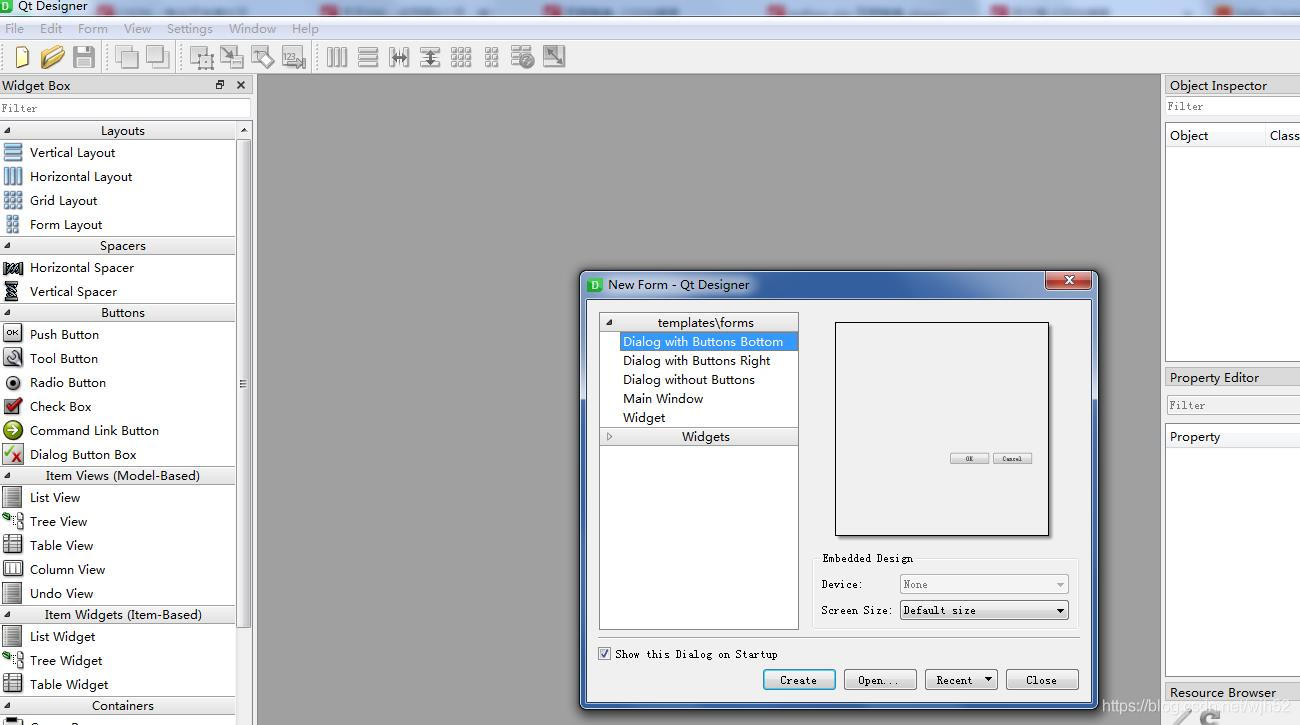
如果為了求方便,我覺得可以把這個designer.exe發(fā)送快捷方式到桌面,方便進入
第三步:pycharm配置打開設(shè)計器
打開File-->Settings
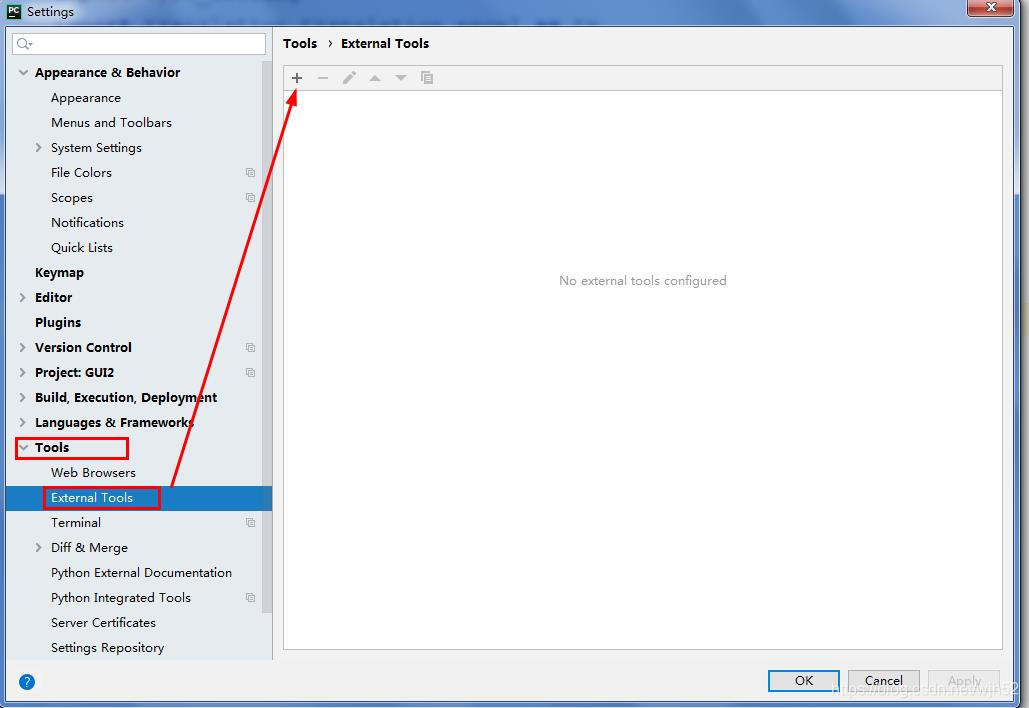
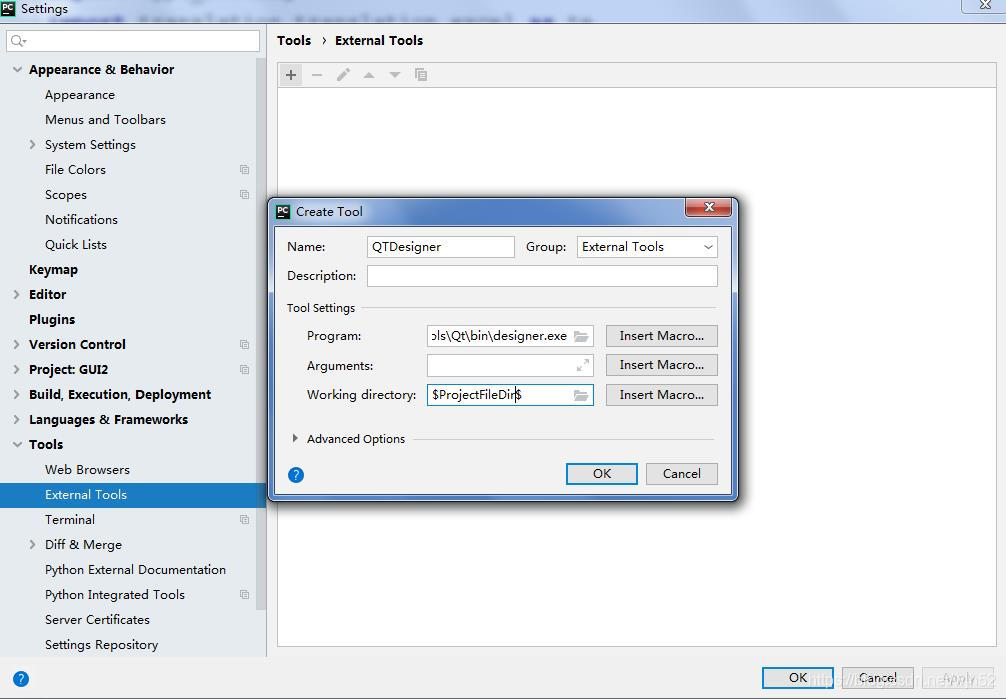
我根據(jù)自己本地路徑輸入的地方就3個
Name:QTDesigner
Program:E:pythonLibsite-packagespyqt5_toolsQtbindesigner.exe (大家自己的designer.exe路徑)
Working directory:$ProjectFileDir$
然后在配置一下pyuic
同樣的操作,在加號新建一個
Name:PyUIC
Program:E:pythonpython.exe (大家自己的python.exe路徑)
Arguments:-m PyQt5.uic.pyuic $FileName$ -o $FileNameWithoutExtension$.py
(太長的內(nèi)容直接復(fù)制,大致意思就是把一個.ui文件翻譯成.py文件,并且.py文件名字和.ui名字相同)
Working directory:$FileDir$
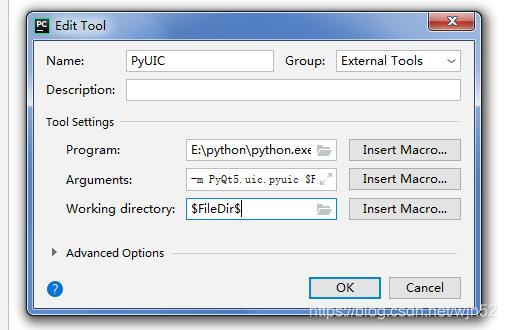
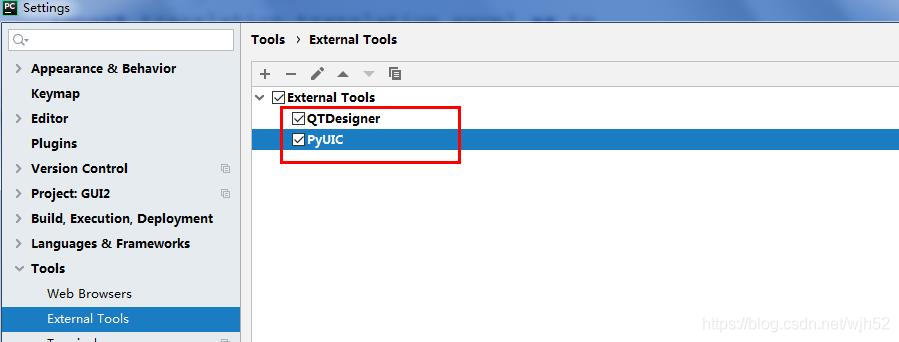
第4步:測試一下在圖形界面下,是否可以編譯成.py文件,我們最終的核心就是為了不去寫窗口的排版而學(xué)習(xí)pyqt5
打開設(shè)計器
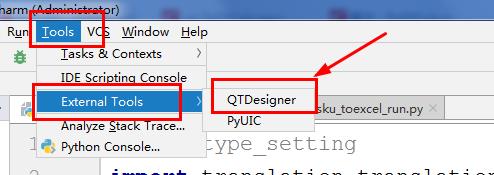
為了做測試,我隨便選擇一些按鈕組件
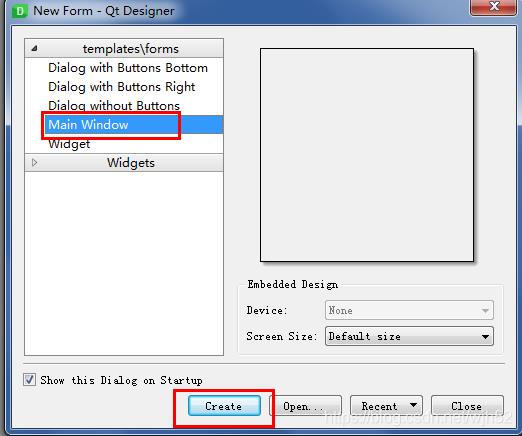
左邊的元素隨意拖動到右邊
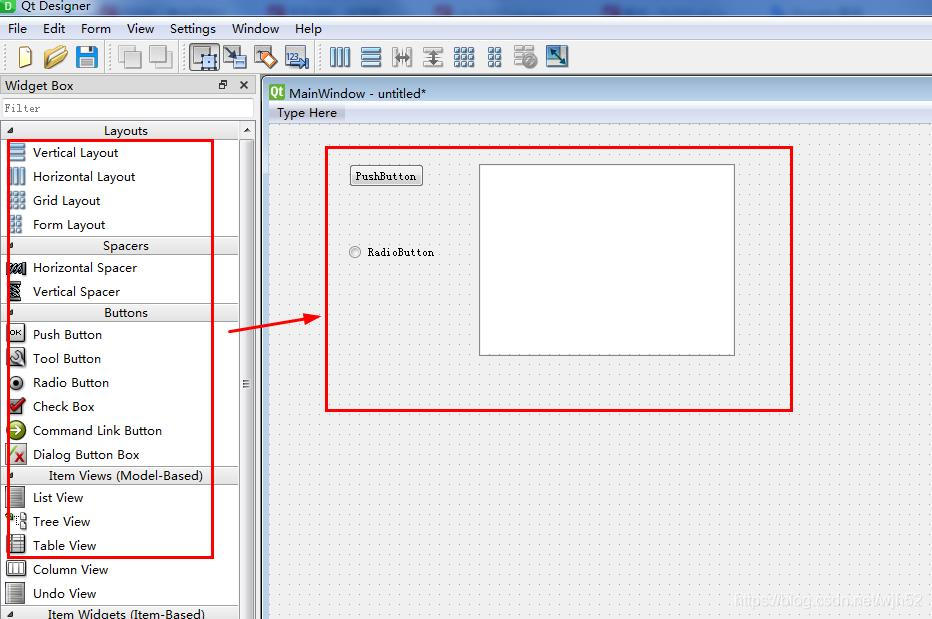
然后保存一下,就會在項目下,生成一個.ui的文件
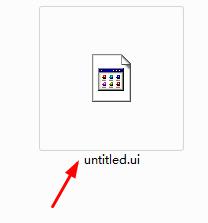
在pycharm項目文件預(yù)覽窗口中
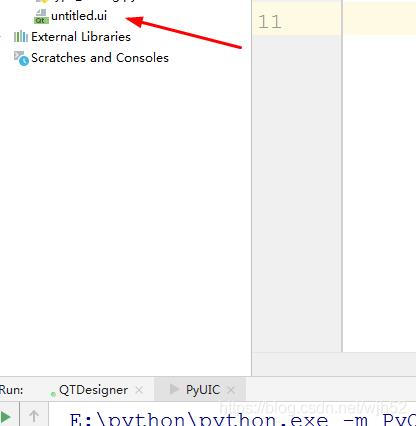
右鍵選擇
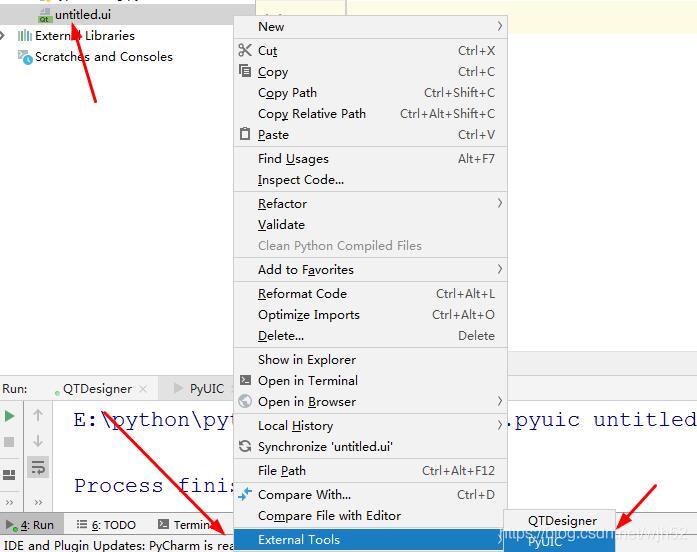
就會生成untitled.py文件
打開這個文件,就已經(jīng)把.ui文件生成為.py文件
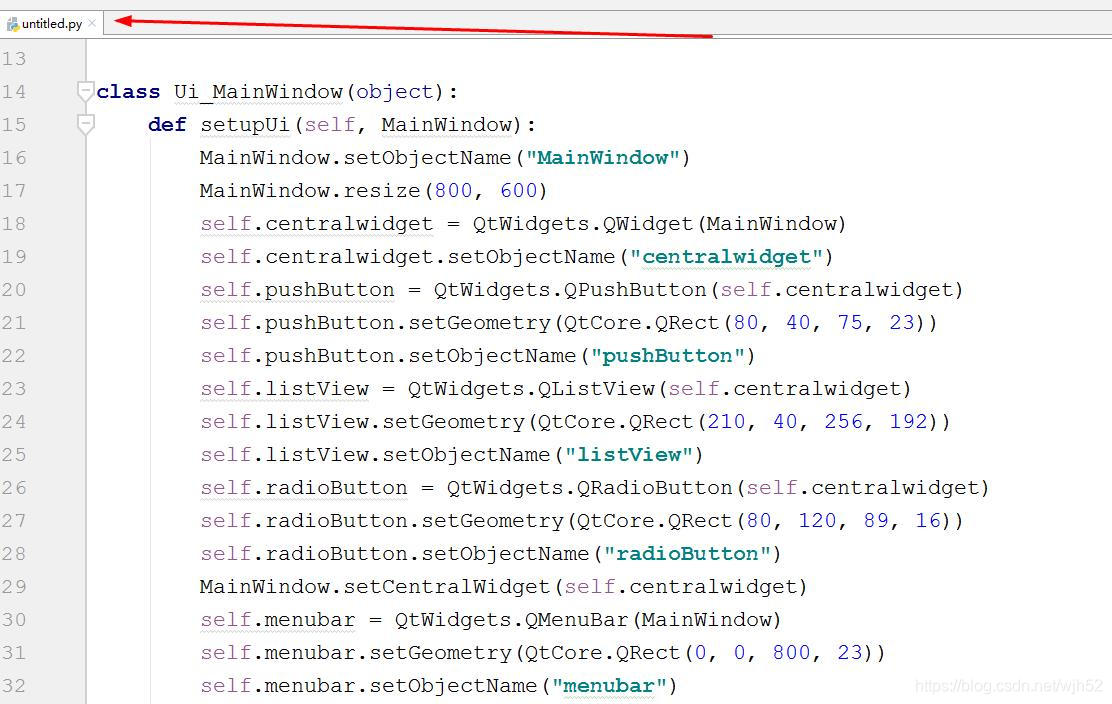
到這里,就大功告成, 在這個過程中如果designer.exe缺少什么 dll文件,我們可以直接百度去下載對應(yīng)的.dll文件就行,百度一查一大堆
第5步:運行一下剛才的界面代碼,發(fā)送運行案例
# -*- coding: utf-8 -*- # Form implementation generated from reading ui file ’untitled.ui’## Created by: PyQt5 UI code generator 5.15.1## WARNING: Any manual changes made to this file will be lost when pyuic5 is# run again. Do not edit this file unless you know what you are doing. import sysfrom PyQt5 import QtCore, QtGui, QtWidgets class Ui_MainWindow(object): def setupUi(self, MainWindow): MainWindow.setObjectName('MainWindow') MainWindow.resize(800, 600) self.centralwidget = QtWidgets.QWidget(MainWindow) self.centralwidget.setObjectName('centralwidget') self.pushButton = QtWidgets.QPushButton(self.centralwidget) self.pushButton.setGeometry(QtCore.QRect(80, 40, 75, 23)) self.pushButton.setObjectName('pushButton') self.listView = QtWidgets.QListView(self.centralwidget) self.listView.setGeometry(QtCore.QRect(210, 40, 256, 192)) self.listView.setObjectName('listView') self.radioButton = QtWidgets.QRadioButton(self.centralwidget) self.radioButton.setGeometry(QtCore.QRect(80, 120, 89, 16)) self.radioButton.setObjectName('radioButton') MainWindow.setCentralWidget(self.centralwidget) self.menubar = QtWidgets.QMenuBar(MainWindow) self.menubar.setGeometry(QtCore.QRect(0, 0, 800, 23)) self.menubar.setObjectName('menubar') MainWindow.setMenuBar(self.menubar) self.statusbar = QtWidgets.QStatusBar(MainWindow) self.statusbar.setObjectName('statusbar') MainWindow.setStatusBar(self.statusbar) self.retranslateUi(MainWindow) QtCore.QMetaObject.connectSlotsByName(MainWindow) def retranslateUi(self, MainWindow): _translate = QtCore.QCoreApplication.translate MainWindow.setWindowTitle(_translate('MainWindow', 'MainWindow')) self.pushButton.setText(_translate('MainWindow', 'PushButton')) self.radioButton.setText(_translate('MainWindow', 'RadioButton')) if __name__ == '__main__': app = QtWidgets.QApplication(sys.argv) # 創(chuàng)建窗體對象 MainWindow = QtWidgets.QMainWindow() # 創(chuàng)建Pyqt窗體對象 pyui = Ui_MainWindow() pyui.setupUi(MainWindow) MainWindow.show() sys.exit(app.exec_())
運行無錯,基本設(shè)置完成
總結(jié)
到此這篇關(guān)于Python3.7安裝PyQt5 運行配置Pycharm的詳細教程的文章就介紹到這了,更多相關(guān)python 安裝PyQt5內(nèi)容請搜索好吧啦網(wǎng)以前的文章或繼續(xù)瀏覽下面的相關(guān)文章希望大家以后多多支持好吧啦網(wǎng)!
相關(guān)文章:
1. jsp文件下載功能實現(xiàn)代碼2. 詳細總結(jié)Java for循環(huán)的那些坑3. Java進行Appium自動化測試的實現(xiàn)4. 如何利用Python matplotlib繪制雷達圖5. 聊聊python在linux下與windows下導(dǎo)入模塊的區(qū)別說明6. php中PHPUnit框架實例用法7. uni-app結(jié)合PHP實現(xiàn)單用戶登陸demo及解析8. 新手學(xué)python應(yīng)該下哪個版本9. python對批量WAV音頻進行等長分割的方法實現(xiàn)10. ajax實現(xiàn)頁面的局部加載
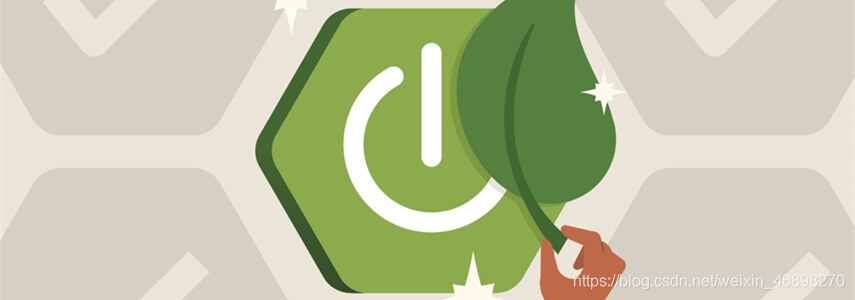
 網(wǎng)公網(wǎng)安備
網(wǎng)公網(wǎng)安備